이클립스에서 롬보즈 플러그인의 설정을 다 했으면 이제 JSP사이트 개발을 할 준비를 해보자..
새프로젝트를 Lomboz J2EE 프로젝트로 만든다.
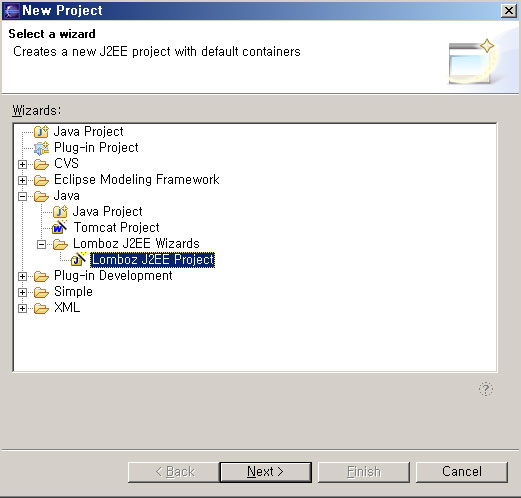
프로젝트 이름을 입력하고 [Next]를 누른다.
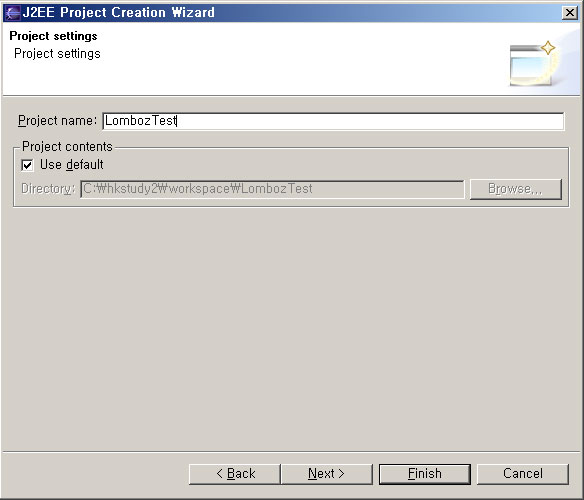
그럼 아래와 같은 화면이 나온다. 그냥 [Next]를 또 눌러주면 된다.
(물론 Oracle을 사용한다면 Libraries에 들어가서 Add Variable에 들어가서 오라클 설치시 설정해 놓은 오라클 환경변수(ojdbc14.jar)를 추가해 주어야 한다.)
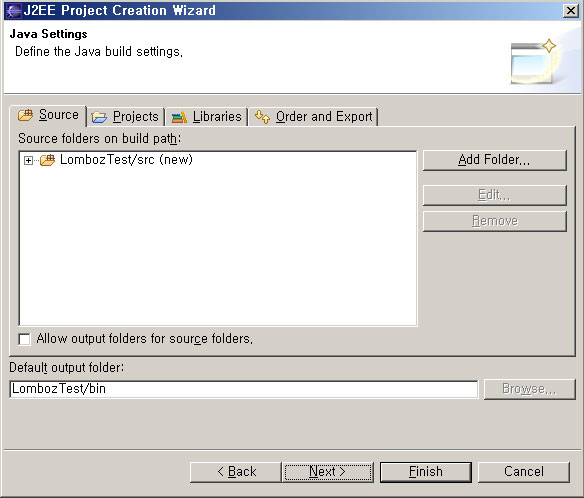
이제 웹모듈을 연결해 주어야 한다. 여기서 말하는 웹모듈이란 웹사이트의 홈디렉토리가 되는 이름이다. 이 웹어플리케이션의 홈디렉토리의 이름을 지정해 주는 것이다. Add를 눌러서 이름을 입력한다.
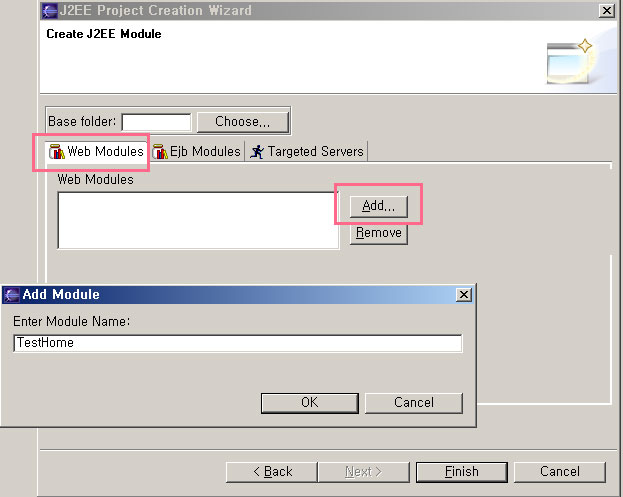
상단탭에서 Targeted Servers로 가서 사용하는 서버의 타입을 선택해 주고 그 옆의 Add버튼을 눌러서 추가를 해준다. 목록에 추가된 타겟서버가 나타났으면 [Finish]를 눌러서 프로젝트 생성을 마친다.
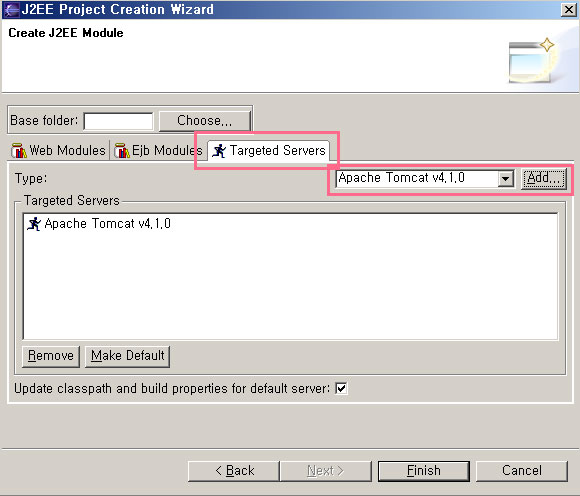
프로젝트에서 오른쪽 마우스 클릭을 해서 Properties로 들어간다. Java Build Path에 들어가서 소스탭에서 Allow output folders for source folders를 체크하면 src쪽 아래에 Output folder라는 메뉴가 생겨난다. 이걸 선택하고 Edit를 누른다.
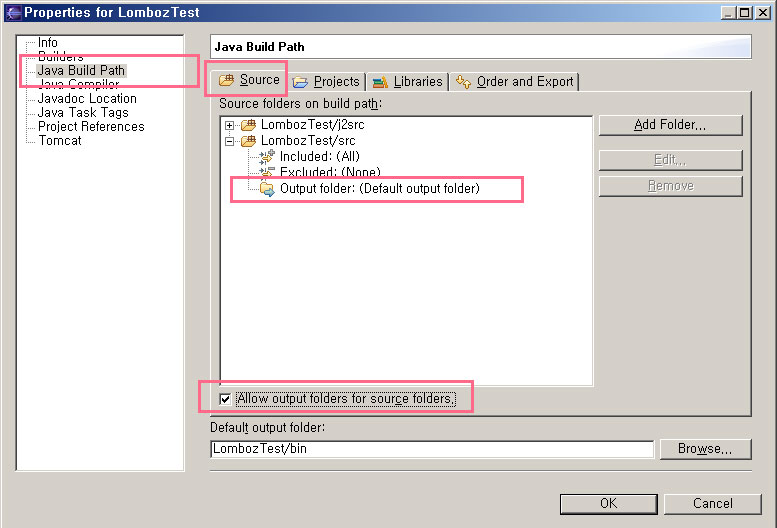
Output폴더를 디폴트가 아닌 Web-INF/classes로 선택해 준다. java파일이 컴파일된 클래스 파일은 이곳에 위치해야 웹어플리케이션에서 사용할수 있기 때문에 여기서 설정해 주면 이클립스에서 자동컴파일할 때 클래스파일이 이곳에 생기게 된다.
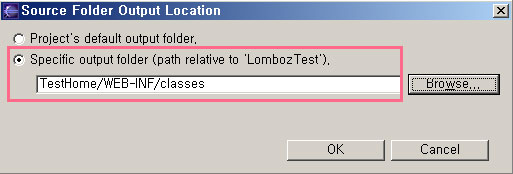
이제 코딩할 준비는 완료되었다.
개발을 한 후에는 이제 배포를 해야 결과를 확인할 수 있다. 웹모듈폴더에서 오른쪽 마우스를 눌러서 Deploy Module를 해야 결과물을 확인할 수 있다.
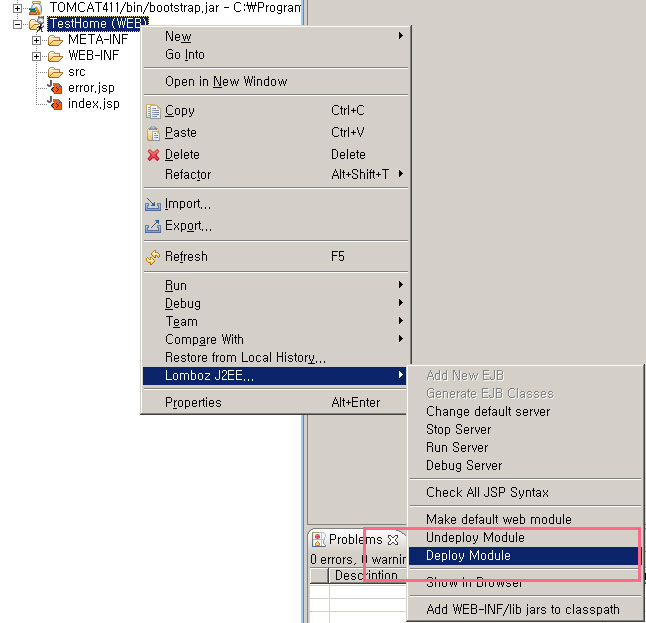
배포를 하면 톰캣설치 폴더 아래 \webapps 안에 웹모듈이름의 war파일이 생기면서 자동으로 압축이 풀리고 웹모듈이름의 폴더가 생성된다. 해당폴더의 웹페이지를 직접 브라우져로 열어도 되고 배포 밑에 Show in Browser를 해도 된다.
다만 이클립스에는 약간의 오류가 있어서 최초 배포는 잘 되지만 두번째부터는 war는 배포되지만 자동으로 압축이 풀리지 않는 문제가 있다. 이것을 해결하려면
이클립스에서 롬보즈 프로젝트를 만들면 웹모듈안에 WEB-INF 폴더 밑에 build.xml파일이 생기는데 이파일에서
<target name="deploy" depends="undeploy,init" >
<!-- Create the distribution directory -->
<delete file="${war}.war" failonerror="false" />
<jar jarfile="${war}.war" basedir="${dist}" manifest="${dist}/META-INF/MANIFEST.MF"/>
<copy file="${war}.war" todir="${deploy.dir}"/>
<delete file="${war}.war" failonerror="false" />
<delete dir="${dist}" failonerror="false" />
</target>
부분을 찾아서 주황색으로 표시한 delete부분 위에 다음 줄
<mkdir dir="${war}"/>
<unwar src="${deploy.dir}/${war}.war" dest="${deploy.dir}/${war}"/>
를 추가해 주면 해결할 수 있다.



Comments